同时显示两个独立的Excel窗口的方法有以下几种:使用新建窗口功能、双开Excel程序、使用Windows的分屏功能。其中最常用的方法是使用新建窗口功能,它允许你在同一个工作簿中打开多个窗口,从而可以在不同的窗口中查看和编辑不同的工作表。下面详细介绍这一方法。
使用新建窗口功能:
打开你想要查看的Excel工作簿。
点击“视图”选项卡。
在“窗口”组中,点击“新建窗口”。
这样,你就会看到两个独立的窗口,这两个窗口可以同时显示不同的工作表,甚至同一个工作表的不同部分。你可以在这两个窗口中独立进行操作,修改内容会同时在两个窗口中更新。这种方法特别适用于需要同时查看和编辑多个表格内容的用户。
一、使用新建窗口功能
新建窗口功能是Excel中一个非常实用的工具,特别适合那些需要在多个表格之间频繁切换的用户。通过这个功能,可以在同一个工作簿中打开多个独立的窗口,从而在不同的窗口中查看和编辑不同的工作表,甚至是同一个工作表的不同部分。
1.1 新建窗口的步骤
首先,我们来详细说明如何使用新建窗口功能。
打开工作簿:首先,打开你需要查看的Excel工作簿。
进入视图选项卡:在Excel的顶部菜单栏中,找到并点击“视图”选项卡。
新建窗口:在“视图”选项卡下的“窗口”组中,点击“新建窗口”。此时,你会发现屏幕上出现了两个相同的Excel窗口。
1.2 同时查看多个工作表
有了两个独立的窗口后,你可以在不同的窗口中查看不同的工作表。例如,在一个窗口中查看“Sheet1”,在另一个窗口中查看“Sheet2”。这样,你就可以轻松地比较和编辑不同的工作表,而不需要频繁地切换。
1.3 同时查看同一工作表的不同部分
有时,你可能需要在同一个工作表中查看不同的部分。使用新建窗口功能,你可以在一个窗口中查看表格的顶部,而在另一个窗口中查看表格的底部。这对于处理大型表格特别有用,因为你可以在一个窗口中查看总览,而在另一个窗口中进行详细编辑。
二、双开Excel程序
除了使用新建窗口功能,你还可以通过双开Excel程序来实现同时显示两个独立窗口。这种方法适用于需要同时处理两个不同工作簿的情况。
2.1 打开两个Excel程序实例
打开第一个Excel实例:双击桌面上的Excel图标,或者通过开始菜单打开Excel。
打开第二个Excel实例:再次双击桌面上的Excel图标,或者通过开始菜单再次打开Excel。
这样,你就会看到两个独立的Excel程序实例,每个实例都可以独立打开不同的工作簿。
2.2 操作独立的工作簿
在每个Excel实例中,你可以独立地打开、查看和编辑不同的工作簿。例如,在第一个实例中打开“工作簿1.xlsx”,在第二个实例中打开“工作簿2.xlsx”。你可以在这两个独立的窗口中自由切换,而不需要担心一个窗口的操作会影响另一个窗口。
三、使用Windows的分屏功能
Windows操作系统自带的分屏功能也是一个实用的工具,它可以帮助你在同一个屏幕上同时显示多个窗口。这对于需要同时查看和编辑多个Excel窗口的用户非常有帮助。
3.1 启用分屏功能
拖动窗口:将第一个Excel窗口拖动到屏幕的一侧,直到窗口自动调整大小并占据屏幕的一半。
选择第二个窗口:在屏幕的另一侧,你会看到其他打开的窗口缩略图。点击第二个Excel窗口的缩略图,使其占据屏幕的另一半。
3.2 自定义分屏布局
你还可以通过调整窗口的大小来自定义分屏布局。例如,你可以将一个窗口调整为占据屏幕的四分之三,而另一个窗口占据四分之一。这样,你可以根据自己的需要调整窗口的大小和位置,从而最大化工作效率。
四、其他实用技巧
除了上述方法,还有一些其他的技巧可以帮助你更好地管理多个Excel窗口。
4.1 使用快捷键
熟练使用快捷键可以大大提高工作效率。以下是一些常用的快捷键:
Alt + Tab:在不同的应用程序和窗口之间切换。
Ctrl + Tab:在同一Excel实例中的不同工作簿之间切换。
Ctrl + N:新建一个Excel窗口。
4.2 使用任务栏
你可以通过任务栏快速切换不同的Excel窗口。在任务栏上,右键点击Excel图标,可以看到所有打开的Excel窗口,点击其中一个即可快速切换。
4.3 使用桌面
Windows 10及以上版本支持多桌面功能。你可以创建多个虚拟桌面,将不同的Excel窗口放在不同的桌面上,从而更好地组织和管理你的工作。
五、总结
同时显示两个独立的Excel窗口有多种方法,每种方法都有其独特的优势和适用场景。通过使用新建窗口功能、双开Excel程序和Windows的分屏功能,你可以更高效地管理和编辑多个Excel工作簿。熟练掌握这些技巧,不仅可以提高工作效率,还可以让你的工作更加井井有条。无论你是需要同时查看多个工作表,还是需要在不同工作簿之间切换,这些方法都可以帮助你实现目标。
相关问答FAQs:
1. 如何在Excel中同时显示两个独立窗口?
在Excel中同时显示两个独立窗口的方法如下:
在Excel中打开您要同时显示的两个工作簿。
选择其中一个工作簿,在Excel菜单栏上点击“视图”选项卡。
在“视图”选项卡中,点击“新窗口”按钮。这将在Excel中打开一个新窗口,显示同一个工作簿的另一个副本。
在新窗口中,点击Excel任务栏上的该工作簿图标,将其拖动到您的屏幕的另一侧。
现在,您可以同时在两个独立的窗口中显示并编辑同一个工作簿的不同部分。
2. 如何在Excel中同时查看两个独立窗格?
如果您想要在Excel中同时查看两个独立窗格,可以使用以下步骤:
打开Excel并打开您想要查看的工作簿。
在工作簿中,选中您想要分隔的单元格或范围。
在Excel菜单栏上点击“视图”选项卡。
在“视图”选项卡中,点击“拆分”按钮。这将在Excel中创建一个垂直或水平的分隔线,将工作表分为两个独立的窗格。
您可以通过在分隔线上点击并拖动来调整窗格的大小。
现在,您可以在两个独立的窗格中同时查看和编辑工作表的不同部分。
3. 如何在Excel中同时打开两个独立的窗口?
要在Excel中同时打开两个独立的窗口,请按照以下步骤操作:
在Excel中打开您要同时显示的两个工作簿。
在Excel任务栏上右键单击其中一个工作簿的图标。
在右键菜单中,选择“新窗口”选项。这将在Excel中打开一个新窗口,显示同一个工作簿的另一个副本。
现在,您可以在两个独立的窗口中同时显示并编辑两个工作簿的不同部分。
注意:您可以重复此过程,以便打开更多的独立窗口,同时显示更多的工作簿。
文章包含AI辅助创作,作者:Edit2,如若转载,请注明出处:https://docs.pingcode.com/baike/4252724